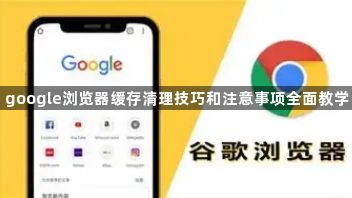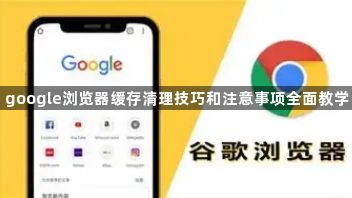
以下是关于google浏览器缓存清理技巧和注意事项全面教学的具体操作步骤:
1. 快捷键快速清理缓存
- 按下 `Ctrl+Shift+Delete`(Windows)或对应Mac按键,直接跳转至“清除浏览数据”页面。勾选“缓存的图片和文件”,点击“清除数据”即可完成操作。此方法适合追求效率的用户,能迅速释放硬盘空间并加速页面加载。
2. 通过设置菜单逐步清理
- 打开浏览器右上角三个点的菜单,选择“设置”。向下滚动找到“隐私和安全”部分,点击“清除浏览数据”。在弹出的对话框中,手动勾选“缓存的图片和文件”,根据需求选择时间范围(如“全部时间”),最后点击“清除数据”。这种方式适合需要精细化控制清理范围的用户。
3. 验证清理效果与性能变化
- 完成清理后重新访问之前加载缓慢的网页,观察速度是否有明显提升。同时留意浏览器整体响应是否更流畅,卡顿现象是否减少。若效果不明显,可尝试重启浏览器确保改动生效。
4. 注意登录状态丢失问题
- 清理缓存可能导致部分网站的登录状态被清除,需提前保存重要账号信息。对于多设备同步账户的用户,建议在清理后及时同步数据以保持一致性。此外,某些个性化设置(如字体大小、主题风格)也可能重置,需做好心理准备。
5. 合理设定清理频率
- 根据使用习惯调整周期:高频浏览者建议每周清理一次,普通用户每月一次即可。当感觉浏览器变慢时也可随时进行清理。过度频繁的清理反而可能影响体验,因为每次清理后都需要重新下载资源。
6. 避免误删其他关键数据
- 在“清除浏览数据”对话框中,除缓存外还有历史记录、Cookie等选项。除非必要,请勿勾选这些内容,以免影响浏览习惯和网站功能。特别是Cookie,存储着许多网站的会话信息,误删可能导致无法正常交互。
7. 处理特殊场景下的缓存残留
- 如果发现某些网站的旧版本仍被顽固加载,可尝试选择更长的时间范围(如“全部时间”)进行深度清理。对于动态更新频繁的站点,适当缩短清理间隔能有效避免显示过时内容。
8. 利用开发者工具诊断缓存行为
- 按 `Ctrl+Shift+I` 打开调试面板,切换到“Application”标签页查看缓存存储情况。这里可以直观看到各域名下的缓存占用量,帮助识别异常积累的来源。技术型用户可通过此方式精准管理特定站点的缓存策略。
9. 扩展程序辅助高级管理
- 安装如Cache Cleaner之类的插件,可实现自动定时清理、白名单过滤等功能。这类工具适合希望完全自动化维护的用户,但需注意权限授予的安全性。
10. 区分不同设备的缓存策略
- 移动版Chrome与桌面版的缓存机制存在差异,安卓用户可通过设置中的“存储空间”单独管理应用缓存。跨设备使用时,建议统一账户下的同步策略以避免冲突。
按照上述步骤操作后,用户能够有效管理Google浏览器的缓存系统,平衡性能优化与数据保留的需求。对于持续存在的特殊情况,建议结合多种方法进行交叉验证,找到最适合当前环境的个性化解决方案。